
あなたはできる Windows8のProfessionalエディションにアップグレードします 次のような高度な機能を取得するには BitLocker暗号化 、ただし、他の機能は通常のWindowsユーザーは利用できません。これらは、ボリュームライセンス契約が必要なWindowsのEnterpriseエディションにのみ含まれています。
Windows 7およびVistaでは、これらのエンタープライズ機能は、Windowsの高価なUltimateエディションでも利用できました。 Windows 8のUltimateエディションはないため、これらの機能は愛好家にも利用できません。
うぃんどws と ご
関連: 安全なデスクトップをどこにでも持ち運べる:Linux LiveCDとUSBドライブについて知っておくべきことすべて
Windows ToGoはWindows8の新機能ですが、Windows 8Enterpriseに限定されています。これにより、WindowsをUSBフラッシュドライブまたは外付けハードドライブにインストールできます。次に、そのUSBドライブを任意のコンピューターに接続して、そこから起動できます。 USBドライブから実行されているライブWindowsオペレーティングシステムを取得し、ファイルと設定がそのドライブに保存されます。このWindowsのコピーは、オペレーティングシステムをポケットに入れて、どのコンピューターでも起動できます。これは基本的にどのように LinuxライブUSBドライブ 動作しますが、Windows用です。
これは、多くのコンピューターオタクだけでなく、現在LinuxライブUSB環境に依存している通常のユーザーにも役立つ可能性のある優れた機能です。ただし、Microsoftはこの機能をIT部門を対象としています。彼らは、Windows To Goを、任意のコンピューターでマネージドWindows8システムを取得する方法として位置付けています。
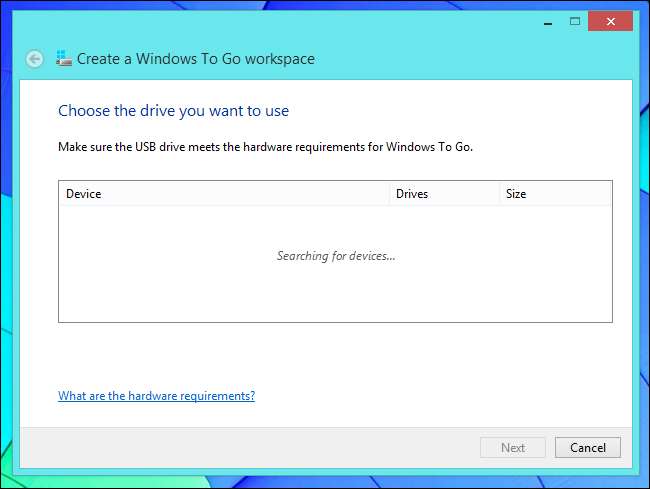
AppLocker
関連: アプリケーションをホワイトリストに登録して、WindowsPCがマルウェアに感染しないようにする
AppLockerは、現実の世界に大きな違いをもたらす可能性のある一種のセキュリティ機能です。 AppLockerを使用すると、コンピューター上のどのユーザーアカウントがどのプログラムを実行できるかについてのルールを正確に設定できます。あなたは出来る AppLockerを使用してホワイトリストを設定する 、コンピュータのユーザーアカウントが安全なアプリケーションを実行できるのはほんの一握りです。
紛らわしいことに、WindowsのProfessionalエディションでは、AppLockerルールを作成できます。 グループポリシーエディターの使用 。ただし、EnterpriseエディションのWindowsを使用していない限り、これらのルールは適用されないため、試してはいけません。この機能は、Windows7とWindows8の両方にあります。Windows7では、Windows 7のUltimateエディションの一部として入手できます。Windows8では、ボリュームライセンス契約がないとまったく入手できません。
これは 子供や親戚が使用するWindowsコンピューターを保護する —必要なアプリケーションへのアクセスを許可し、他のすべてをブロックします。成功しました ファミリーセーフティ機能を使用して、Windows8の他のエディションにアプリケーションのホワイトリストを実装しました 。これにはアプリケーションのホワイトリスト機能が含まれていますが、使用するのは少し厄介で、「子」アカウントと「親」アカウントのメタファーに依存しています。あなたが両親のコンピュータを保護しようとしている子供である場合、説明するのは少し厄介かもしれません。
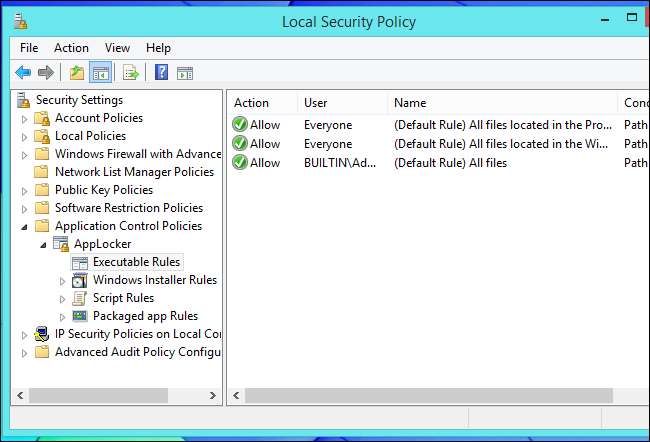
「ストアアプリ」サイドローディング
関連: Windows8で最新のアプリをサイドロードする方法
デフォルトでは、これらの新しいWindows 8アプリ(Microsoftが「メトロアプリ」と呼んでいたものが現在は「ストアアプリ」と呼んでいるもの)は、Windowsストアからのみインストールできます。 Androidとは異なり、また、従来のWindowsデスクトップソフトウェアとは異なり、これ以上入手することはできません。 ストアの外からWindows8アプリをインストールする 。この点で、Windows8はAppleのiOSに似ています。 iOSでは、この制限により 物議を醸すゲームAppleはiOSデバイスでのプレイを許可しません 。
アプリストアの外部からアプリをインストールする機能は、「サイドローディング」と呼ばれます。サイドローディングのサポートが組み込まれているのはWindowsのEnterpriseエディションのみであり、Windowsドメインに参加している場合にのみ機能します。 Windowsドメインに参加していないエンタープライズシステムには、この機能はありません。ドメインに参加しているWindowsProfessionalコンピュータにも、Microsoftボリュームライセンス契約を通じて特別なライセンスを購入しない限り、この機能はありません。マイクロソフトが特に承認していないアプリケーションを実行する機能は、ボリュームライセンス契約を結んでいる組織のみが対象です。
サイドローディングとは、文字通り、ストアの外部からストアアプリをインストールする機能です。何らかの理由で、これらのストアアプリは、ストアの外部からインストールされた場合でもストアアプリと呼ばれます。
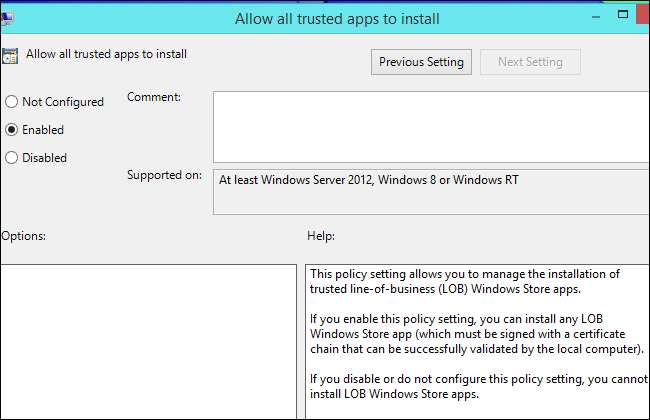
その他の機能
完全を期すために、Windows8のEnterpriseエディションでのみ利用できるその他の機能を以下に示します。ほとんどのWindows愛好家でさえ、これらを自宅で使用することを望まないでしょう。
- 直接アクセス –DirectAccessはVPNのような機能です。伝統的 VPN接続 ユーザーが手動で開始する必要があります。 DirectAccessは、ユーザーがインターネットに接続するたびに自動的に接続するように設計されています。企業は、配布するラップトップが常にネットワークに直接接続しようとすることを保証できます。 トンネリング 暗号化された接続を介したインターネットアクティビティ。
- BranchCache – BranchCacheは、さまざまな場所に複数の「ブランチ」がある組織向けに設計された機能です。たとえば、本社は、支社がアクセスする必要のある有用なデータを備えたサーバーを保持している場合があります。 BranchCacheは、WAN(インターネット)接続を介してこのデータに1日中アクセスするのではなく、データのローカルキャッシュを作成して維持できます。これにより、処理が高速化され、インターネット接続の使用量が削減されます。 BranchCacheは、キャッシュがブランチオフィスのコンピューター全体に保存される「分散キャッシュ」モード、またはキャッシュがブランチオフィスのサーバーでホストされる「ホストキャッシュ」モードで動作できます。
- RemoteFX仮想化機能 – WindowsのEnterpriseエディションのみがRemoteFX仮想マシンで実行でき、RemoteApp、RemoteFX仮想グラフィックスプロセッシングユニット(vGPU)、およびその他の高度な仮想化機能を使用できます。これらの機能は、ホストサーバー上でWindowsを実行するように設計されており、Windowsシステムにリモートでアクセスする複数のクライアントにそのWindows環境へのアクセスを提供します。自宅のコンピューターの仮想マシンでWindowsを実行しているだけの場合は、これは問題ではありません。
- ネットワークファイルシステム(NFS)のサービス – WindowsのEnterpriseエディションには、 ネットワークファイルシステム(NFS)プロトコル 。 NFSは、Linuxやその他のUnixライクなオペレーティングシステムで一般的に使用されているネットワークファイル共有プロトコルです。サードパーティのソフトウェアなしでNFS共有にアクセスするには、WindowsのEnterpriseエディションが必要です。
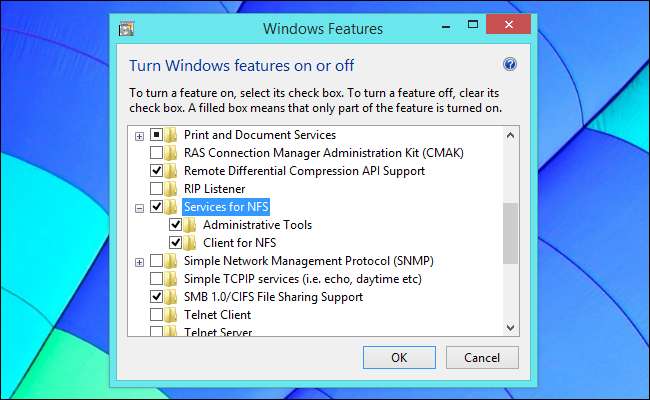
関連: WindowsでLinuxソフトウェアを実行する5つの方法
- Unixベースのアプリケーション用のサブシステム – MicrosoftのUNIXベースアプリケーション用サブシステム(SUA)またはWindows Services for UNIX(SFU)ソフトウェアは、UnixアプリケーションをWindowsに簡単に移植できるように設計されたUnixライクな環境を提供します。この機能はWindows8 Enterpriseで非推奨になり、Windows 8.1Enterpriseでは完全に削除されました。必要に応じてCygwinを使用することをお勧めします Windows上のUnixアプリケーション —または仮想マシンでLinuxを実行するだけでもかまいません。
これらの機能のほとんどは、エンタープライズバージョン以外のWindowsでは実際には意味がありませんが、Windowsのプロフェッショナルエディションでそれらにアクセスして学習できる機能があると便利です。ただし、これらの機能の一部は非常に便利です。WindowsToGoはLinuxライブUSBドライブの優れた代替手段であり、AppLockerはWindowsPCをロックダウンしてマルウェアから保護するための優れたツールです。







